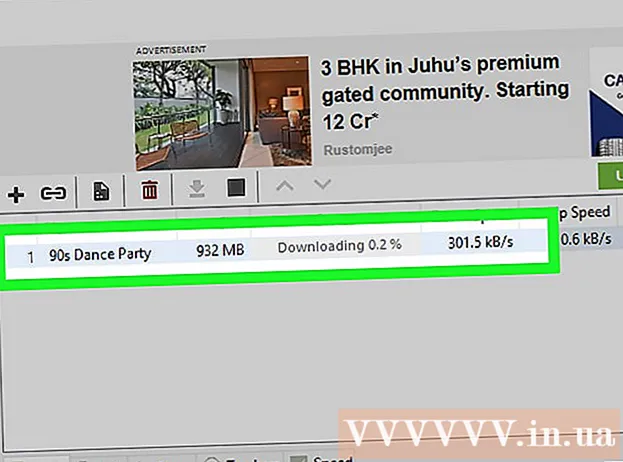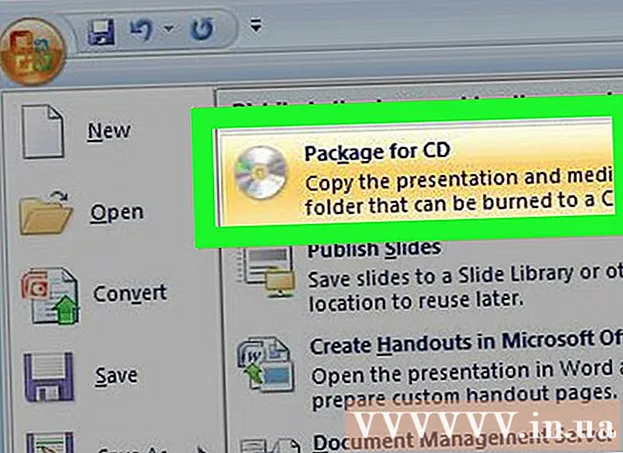Müəllif:
Peter Berry
Yaradılış Tarixi:
20 İyul 2021
YeniləMə Tarixi:
1 İyul 2024

MəZmun
Bu wikiHow, aldığınız və ya iPhone üçün hazırladığınız bir zil səsi qurmağı öyrədir.
Addımlar
Metod 4-dən 1: Satın alınan musiqini yükləyin
İPhone-da iTunes Store zil səslərini açın. Tətbiq ağ dairənin ortasında ağ musiqi notu ilə bənövşəyi rəngdədir.
- Yeni telefonunuzda bir ehtiyat nüsxəsini bərpa edirsinizsə, buradan zəng melodiyaları yükləyə biləcəksiniz; əks halda yüklənmiş musiqini köhnə telefonunuzdan kopyalaya bilərsiniz.
- Kitabxananı sinxronizasiya etmək üçün iPhone'u iTunes-a bağlayaraq bu prosesi də həyata keçirə bilərsiniz.
- Apple ID-yə daxil olmamısınızsa, satın alınan pleylistinizə daxil olmaq üçün daxil olmalısınız.

Basın Daha çox Ekranın sağ alt küncündə (Əlavə et).
Basın Satın alındı (Alıb). Bu seçim ekranın yuxarı hissəsinə yaxındır.

Basın Səslər (Zəng). "Satın alınan" səhifədə bu seçimi görmürsənsə, iPhone zil səsin artıq telefonundadır.
Zil səsinə vurun. Zil səsi səhifəsi açılacaqdır.

Zil səsi adının sağındakı bulud işarəsini vurun. Zil səsi iPhone-a yüklənəcək; Tamamlandıqdan sonra musiqi telefonunuzun "Zil səsi" siyahısında olacaq. reklam
Metod 4-dən 2: iTunes üçün xüsusi bir zil səsi təyin edin
ITunes'u kompüterinizdə açın. Tətbiqin rəngarəng bir musiqi notu ilə ağ bir işarəsi var. Kompüterinizdə iTunes yüklənməyibsə, əvvəlcə yükləməyiniz lazımdır.
- Bir pop-up iTunes-u yeniləməyinizi istəsə, vurun Yeniləməni yükləyin (Yeniləməni yükləyin) və iTunes-un yenilənməsini gözləyin. İTunes yeniləməsi tamamlandıqdan sonra kompüterinizi yenidən başlamalısınız.
ITunes-a düşmək üçün zəng melodini vurun və sürükləyin. Zil səsi artıq iTunes-da varsa, bu addımı atlayın.
- ITunes, kompüterinizdəki standart səs pleyeridirsə, zəng zilini iki dəfə klikləyə bilərsiniz.
Çubuğu vurun Musiqi. Bu seçim iTunes pəncərəsinin sol üst küncündə, "Kitabxana" sütununun hemen altındadır.
Basın Səslər açılır menyuda. Zəng səsini görəcəksən. Əgər faylı iki dəfə vurursanız və musiqi səslənməyə başlayırsa, onu iPhone-a kopyalaya biləcəksiniz.
- Sənədi tapmaq istənirsə, davam etmədən əvvəl iTunes pəncərəsinə düşmək üçün zəng melodisini vurub sürükləyin.
Telefonunuzu kompüterə qoşun. Böyük kabelin ucunu kompüterinizdəki USB portuna qoşun, sonra şarj cihazı kabelinin ucunu iPhone-un alt portuna qoşun.
İTunes pəncərəsinin sol tərəfindəki seçimlər sütununun üstündəki iPhone şəkilli nişanı vurun.
Bir seçimi basın Səslər iTunes pəncərəsinin sol sütununda iPhone adınızın altında yerləşir.
Sinxronizasiya üçün Zənglər girişinin seçildiyinə əmin olun. Səhifənin yuxarı hissəsindəki "Səslər" in yanındakı qutuda heç bir işarəsi yoxdursa, "Səslər" qutusunu vurun, sonra istənildikdə "Sil və Sinxronizasiya et" düyməsini basın.
- Sinxronizasiya aktiv olmalıdırsa, iPhone-u ayırın, sonra davam etmək üçün yenidən qoşun. Cihaz simgesini yenidən vurmalı və sonra vurmalısınız Səslər.
Basın Seçilmiş tonlar (Seçilmiş zil səsi) səhifənin yuxarı hissəsindəki "Zənglər" başlığının altındadır. İTunes kitabxanasındakı zəng melodiyalarının siyahısı açılacaqdır.
İPhone'unuza yükləmək üçün bir zil səsi seçmək üçün zəng melodiyası adının yanındakı qutunu vurun.
Düyməni vurun Müraciət edin (Tətbiq et) iTunes pəncərəsinin sağ alt küncündədir.
Basın Bitdi Sinxronizasiya tamamlandıqdan sonra (Bitti). Bu seçim iTunes pəncərəsinin sağ alt küncündədir. Sinxronizasiya bitdikdən sonra bir təsdiq səsi eşidəcəksiniz və pəncərənin yuxarı hissəsindəki irəliləyiş zolağı yox olacaq. Zil səsi artıq iPhone-nuzdadır və iPhone-un Ayarlar bölümündə əldə edilə bilər.
- Bu əməliyyatdan sonra iTunes kitabxananızı yenidən iPhone ilə sinxronlaşdırmanız lazım ola bilər. Bu zəng melodunuzu təsir etmir.
Metod 3-dən 3: Varsayılan olaraq bir zil səsi təyin edin
Parametrlər tətbiqini ümumiyyətlə Ana ekranda yerləşən boz dişli görüntü ilə açın.
Aşağıya fırladın və vurun Səslər (Səs) "Ayarlar" səhifəsinin yuxarı hissəsinə yaxındır.
- Bir iPhone 7 və ya 7 Plus varsa, vurun Səslər və Haptics (Səs və vibrasiya).
Basın Zil səsi ekranın altındakı.
- IPhone'unuzda 4.7 düymlük bir ekran varsa, bu seçimi görmək üçün aşağıya sürüşməlisiniz.
"Zil səsi" nin üstünə gedin. Bütün yüklənmiş zəng melodiyaları burada; FaceTime-də gələn zənglər və ya zənglər üçün standart zəng melodiyası olaraq təyin etmək üçün səhifənin yuxarı hissəsindəki zəng melodiyasının adını vurmaq olar. reklam
Metod 4-dən 4: Əlaqə üçün bir zəng melodi qurun
İPhone'dakı Əlaqə tətbiqini açın. Tətbiq boz, içərisində qara bir kölgə var.
- Və ya açıq Telefon (Zəng edin) və kartı basın Əlaqə ekranın altındakı.
Kontaktın adına vurun. Axtarmaq üçün kontakt seçmək üçün aşağıya sürüşməlisiniz.
Basın Redaktə edin Ekranın yuxarı sağ küncündə (Düzəliş et).
Seçimi vurun Zil səsi ekranın altındakı.
Aşağıya fırladın və zəng melodiyasına vurun. Səhifənin yuxarı hissəsindəki "Zəng melodiyaları" başlığının altındakı telefondakı bütün zəng melodiyaları; İstədiyiniz zil səsini seçmək üçün vurun.
- Telefonunuza özünüz əlavə etdiyiniz hər hansı bir zil səsi, "Zəng səsi" menyusunun yuxarı hissəsindəki "Açılış (Varsayılan)" olan Vyetnam versiyası "Açılış (Varsayılan)" zəng melodiyasının altında görünəcəkdir.
Basın Bitdi ekranın yuxarı sağ küncündə.
Basın Bitdi dəyişiklikləri saxlamaq üçün. Yenə də bu seçim ekranın yuxarı sağ küncündədir. Bundan sonra hər dəfə seçilmiş əlaqə telefonu sizə zəng etdikdə xüsusi bir zəng melodiyası eşidəcəksiniz (iPhone-un əsas zil səsi fərqli bir səs olsun). reklam